Sony의 SD 카드는 시장에서 가장 우수한 저장 장치 중 하나입니다. 그러나 모든 SD 카드는 충돌하는 경향이 있습니다. 그리고 그럴 때 가장 먼저 떠오르는 것은 "데이터를 복구하는 방법"입니다. 이 블로그는 Sony SD 카드에서 데이터를 복구하는 다양한 방법에 중점을 둡니다.
Sony SD 카드에서 데이터를 복구하는 방법
방법 1:Sony 소프트웨어 사용
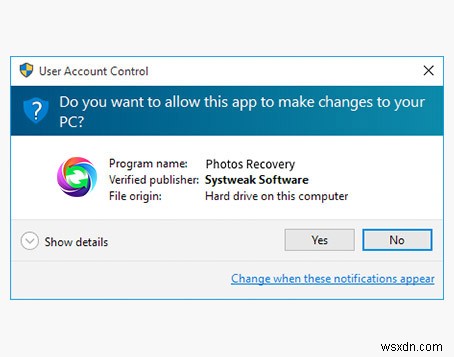
Sony SD 카드에서 삭제된 파일을 복구하기 위해 Sony에는 소프트웨어가 있습니다. 무료로 사용할 수 있지만 다운로드하려면 Sony SD 카드의 모델과 일련 번호를 입력해야 합니다. Memory Card File Rescue 사용 방법은 다음과 같습니다.
1단계: 다운로드 페이지로 이동합니다.
2단계: 다운로드 페이지 하단에서 다음을 선택합니다.
3단계: 모델명과 식별 번호 또는 다운로드 코드가 필요합니다.
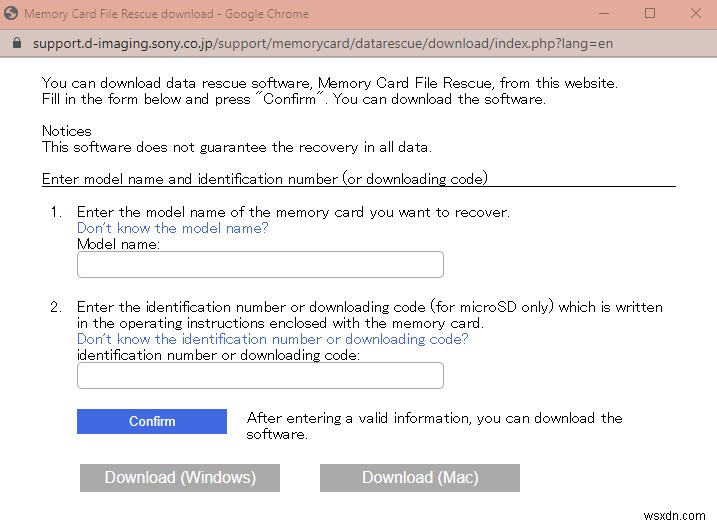
4단계: Windows 또는 Mac의 경우 다운로드 버튼을 클릭합니다. 파일을 다운로드한 후 실행한 다음 화면의 지시에 따라 설치를 완료합니다.
5단계: 시작 메뉴의 검색 표시줄에 메모리 카드 파일 복구를 입력하고 Best Match 옵션을 선택하면 도구가 실행됩니다.
6단계: 앱의 홈 화면에서 다음을 클릭합니다. 다음 화면에서 다음을 두 번 클릭하여 파일을 복구할 장치를 선택합니다. 다음 화면에서 예상 회복 시간을 볼 수 있습니다. 절차를 시작하려면 실행을 클릭하십시오.
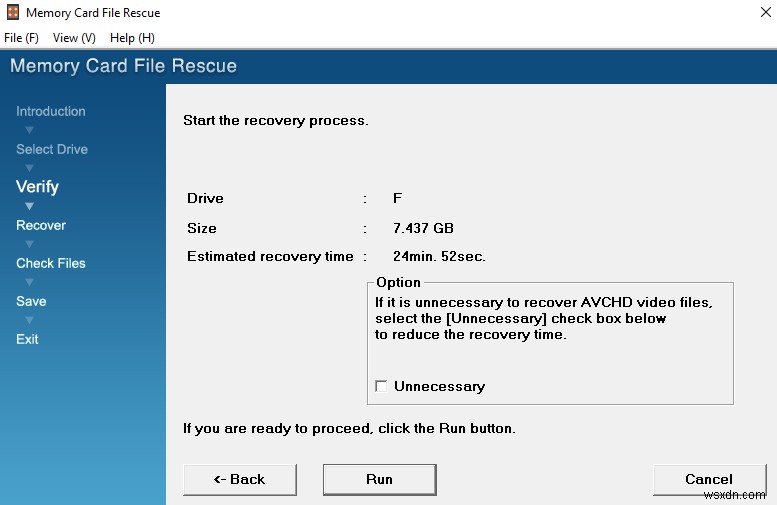
7단계: 스캔이 완료되면 Sony의 복구 프로그램이 SD 카드에서 검색할 수 있는 파일 목록이 표시됩니다. 복구할 항목을 선택한 후 다음을 클릭하십시오.
8단계 :파일을 저장할 위치를 결정한 후 저장을 선택합니다.
방법 2:사진 복구 소프트웨어 사용
1단계 :아래 링크 또는 회사 웹 사이트를 사용하여 Systweak의 사진 복구 프로그램을 다운로드하십시오.
2단계: 다운로드한 파일을 두 번 클릭하여 설치 프로세스를 시작합니다.
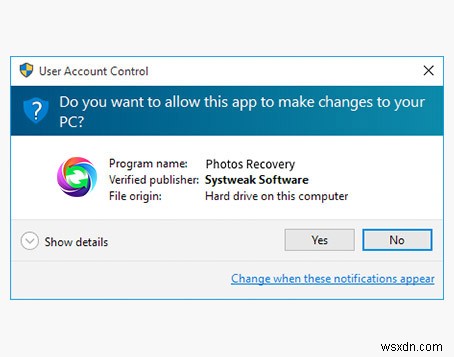
3단계: 화면의 지시를 따르고 필요한 버튼을 클릭하여 소프트웨어를 설치하십시오.
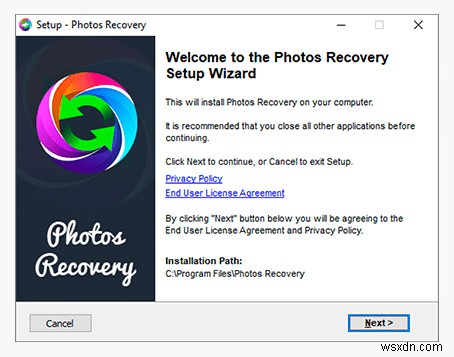
4단계: 앱을 열고 이메일로 받은 키를 입력하여 활성화 프로세스를 완료하세요.
5단계: 소프트웨어를 등록한 후 애플리케이션 인터페이스의 메인 화면으로 이동하여 하드 디스크 또는 휴대용 드라이브에서 대상을 선택합니다.
참고: Sony SD 카드가 어댑터에 꽂혀 있고 USB 포트를 통해 PC에 연결되어 있는지 확인하세요.
6단계: 빠른 스캔 또는 정밀 스캔 옵션을 선택하고 스캔 시작 버튼을 클릭합니다.
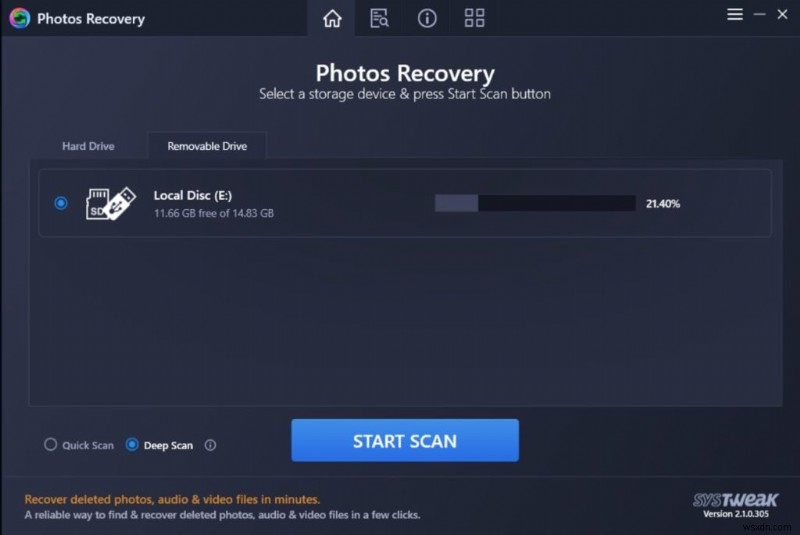
7단계: 앉아서 프로세스가 완료될 때까지 기다리십시오. 저장 디스크의 크기와 식별하는 자료의 양에 따라 시간이 걸릴 수 있습니다.
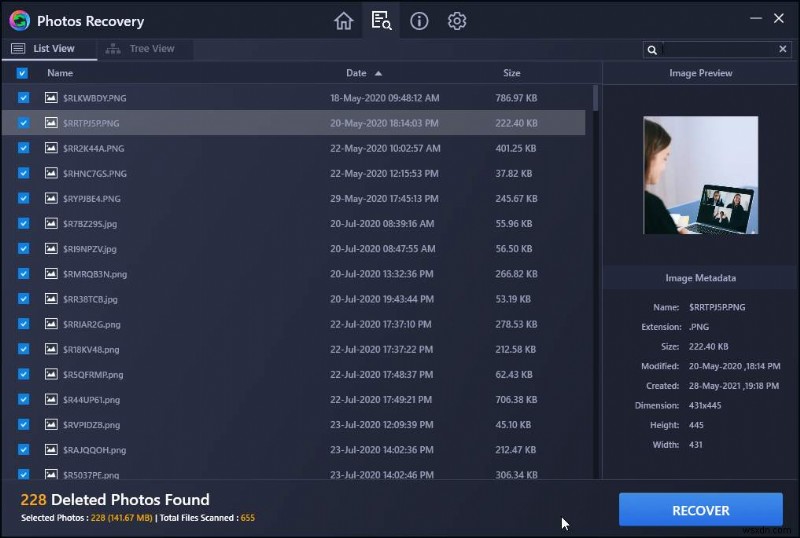
8단계: 검색할 수 있는 이미지 및 동영상 목록이 전송됩니다. 복구 옵션을 선택하기 전에 모든 사진 또는 특정 사진을 선택할 수 있습니다.
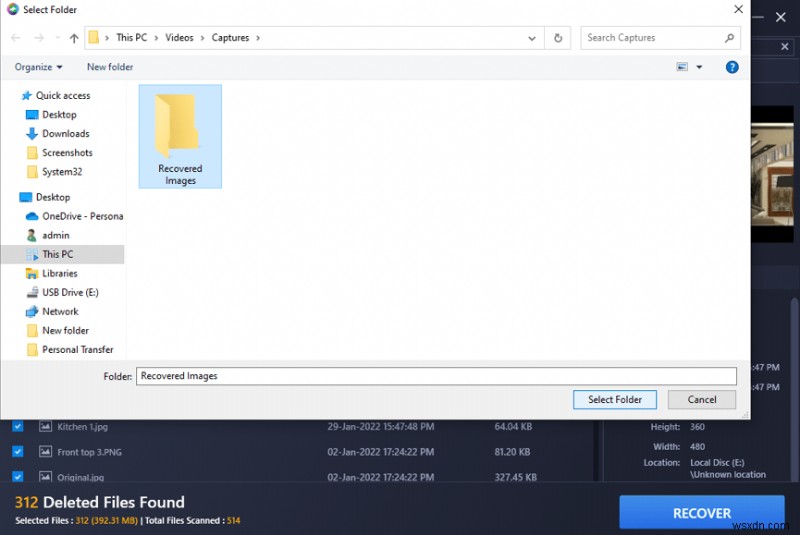
9단계: 삭제된 사진을 복원할 폴더를 선택한 후 확인을 클릭합니다. 처음 저장된 위치에 이미지를 유지하는 것은 복구 프로세스를 더 어렵게 만들기 때문에 좋은 생각이 아닙니다.
10단계: 절차가 완료될 때까지 프로그램 종료를 보류하십시오. 사진은 이전에 지정한 폴더에 보관됩니다.
Sony SD 카드에서 데이터를 복구하는 방법에 대한 최종 결정
위의 방법이 Sony의 SD 카드 데이터 복구 소프트웨어 또는 Photos Recovery와 같은 타사 소프트웨어를 사용하여 Sony SD 카드에서 데이터를 복구하는 데 도움이 되기를 바랍니다. 그러나 데이터 복구 상황을 피하려면 소중한 추억을 잃지 않도록 모든 중요한 파일의 대체 백업을 만드는 것이 좋습니다.
소셜 미디어(Facebook, Instagram, YouTube)에서 저희를 팔로우하세요. 질문이나 아이디어가 있으면 저희에게 연락하십시오. 우리는 당신에게 해결책을 제공하게 되어 기쁩니다. 일반적인 기술 문제에 대한 조언, 솔루션 및 지침을 자주 게시합니다.
